Amazonミュージックの曲をオフラインで再生するやり方が分かりません?アマゾンミュージックから曲をダウンロードしたのにオフラインで聞けないと困っていますか?本記事では、Amazonミュージックをオフラインで再生できない原因と対処法について詳しく解説します。また、端末や時間などのの制限なしにAmazonミュージックの曲をダウンロードしてオフラインで自由に再生できる最適な解決策を紹介しますので、ぜひ最後までご覧ください。
Amazonミュージックでオフライン再生できない原因
パソコンやスマホ空き容量の不足
高音質のオーディオファイルのサイズが大きく、大量の音楽データをデバイスにダウンロードして保存すると、デバイスの容量が圧迫される可能性があります。デバイスの容量不足によってアマゾンミュージックのダウンロードが失敗し、オフラインで再生できないこともあります。
スマホやアプリの不具合
スマホやパソコンのOSが古い場合、Amazonミュージックアプリと不具合が生じる、音楽がオフラインで聞けないになる可能性があります。
Amazonミュージックプレミアムプラン未対応
Amazonミュージックの曲をオフラインで再生するにはプレミアム会員に加入することが必要です。それでは、Amazonミュージック各種会員登録プランの違いを紹介します。
| Amazon Music Free | Amazon Music Prime | Amazon Music Unlimited | |
|---|---|---|---|
| 料金 | 無料 | 月額プランの料金は600円 年額プランの料金は5,900円 |
個人プラン:月額1,080円(Amazonプライム会員は月額980円/年額9,800円) ファミリープラン:月額1,680円/年額16,800円(プライム会員のみ) 学生プラン:月額580円 ワンデバイスプラン:月額480円 Apple経由:月額1,080円 はじめてAmazon Music Unlimitedのサービスに申し込む場合は、30日間無料で体験できる |
| 広告 | 広告つき | なし | なし |
| 対応できるコンテンツ | 人気のプレイリストやステーション | すべてのプレイリストとポッドキャスト | 楽曲、アルバム、プレイリスト、ボッドキャストなど、好きな音楽を自由に楽しめる |
| 音質 | SD(最大320kbps) | SD(最大320kbps) | SD、HD、Ultra HD、空間オーディオ(Spatial Audio) (EchoプランではSDのみにアクセスできる) |
| オフライン再生 | 不可 | 厳選プレイリストのみ | 可能 |
| スキップ制限 | あり | 購入した楽曲と厳選プレイリストの曲を聴いている場合を除き、他のシナリオでスキップ制限が適用される | 無制限 |
| ストリーミングの制限 | 一度に1台の端末 | 一度に1台の端末 | 個人プラン: 一度に1台の端末 ファミリープラン: 一度に6台の端末 Echoプラン: 一度に1台の対応端末 |
Amazonミュージックの音楽ダウンロードしてオフライン再生機能を利用するには、有料のAmazon Music PrimeまたはAmazon Music Unlimitedを購入しなければなりません。Amazon Music Primeを利用するユーザーは、曲を選んで再生できる厳選プレイリストのみダウンロードしてオフラインで聴くことができます。
DRM保護の原因
ダウンロードしたAmazon Music Unlimitedおよび曲を選んで再生できる厳選プレイリストの楽曲は、Amazonミュージックアプリからのみアクセスできます。DRM技術に保護されるため、ダウンロードされた音楽を他のアプリやデバイスに移行して再生することはできません。また、有料プランから解約してAmazon Music Freeに戻した場合、ダウンロードされた曲がそのままストレージ空間を占有し、再生できなくなります。
それから、アマゾンミュージックの曲がオフラインで流れない問題に対する一般的対処法を解説します。さらに、Amazonミュージック公式のすべての制限を回避し、Amazon Music Freeのユーザーでも自由にオフラインで音楽を楽しむためのベストな解決策を紹介します。必ず最適な解決策が見つかるので、一緒に見ていきましょう!
アマゾンミュージックでオフライン再生できない一般的な対処法
対処法1、ストレージ空間を確認
デバイスのストレージ空間不足によるダウンロード失敗を避けるために、まずはデバイスの空き領域を確認しましょう。
対処法2、アプリや端末のバージョンを最新にアップデート
端末のOSバージョンまたはAmazonミュージックのアプリを最新にアップデートし、再起動してみてください。
対処法3、曲を選んで再生できる厳選プレイリストをダウンロード
Amazon Music Primeを利用するユーザーは、曲を選んで再生できる厳選プレイリストのみダウンロードできます。プライム会員ユーザーの好きな楽曲、最近再生した曲、好みのジャンルに基づいてセレクトされた曲を選んで再生できる厳選プレイリストの中から好きな音楽を自由にオンデマンド再生できます。
iOSまたはAndroidを実行している端末の場合、設定で「曲を選んで再生できる厳選プレイリストを自動ダウンロード」オプションをオンにするかどうかを確認してください。
対処法4、Amazon Music Unlimitedに加入
Amazon Music Unlimitedは、楽曲、アルバム、プレイリスト、ボッドキャストなどすべての曲をダウンロードして、オフラインで再生することができます。
以上すべての解決策はAmazonプレミアムプランに加入することが必要です。次に、Amazon Music Freeでもオフラインで再生でき、時間やデバイスの制限なしでAmazonミュージックの曲のDRMを解除できるソフトを紹介します。
ベストな解決策:変換ソフトでAmazon Musicの曲をダウンロード
「MuConvert Amazon Music変換」は、Amazonミュージックの音楽をより汎用性が高いDRMフリーのMP3、M4A、 WAV、FLACなどの形式にダウンロードできる最高の変換ソフトです。ダウンロードされた音楽は無損失で、最大320Kbpsの音質に対応し、オリジナル品質を維持できます。
Amazon Music Unlimited、Primeまたは無料のAmazon Music Freeユーザーでも、広告なしで公式機能より5倍速で変換してダウンロードできます。また、ダウンロードされた音楽ファイルは永久に保存でき、Amazonミュージックから解約しても、心配なく他の端末やミュージックプレーヤーで楽しめます。
Amazonミュージックウェブプレーヤーが搭載されているため、公式アプリをインストールする必要がなく、デバイスの容量を節約できます。30日間の無料体験版が用意されていますので、ぜひ下のボタンをクリックしてダウンロードしましょう!
MuConvert Amazon Music変換でAmazonミュージックの音楽をオフラインで再生するやり方
それでは、「MuConvert Amazon Music変換」を利用してAmazonミュージックの音楽をDRMフリーの形式に変換してダウンロードする操作手順を説明します。
ステップ1、Windows・Macに「MuConvert Amazon Music変換」をインストールして起動します。内蔵されたAmazonミュージックウェブプレーヤーを開き、登録画面で自分のアカウントにログインしてください。
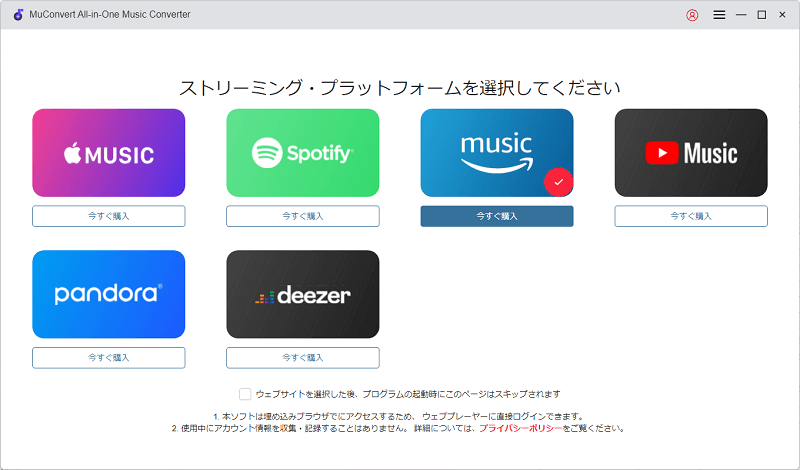
ステップ2、内蔵されたAmazonミュージックウェブプレーヤーで、お気に入りの音楽を検索し、右下の「+」をクリックして変換リストに追加します。または、オフラインで再生したいAmazonミュージックのプレイリストをドラッグ&ドロップして変換リストに追加できます。

ステップ3、変換リストを開き、さき追加されたAmazonミュージックプレイリストの中から変換されたくない曲を削除できます。また、Amazonミュージック音楽の出力形式、出力フォルダをそれぞれ設定できます。

設定画面で、オフラインで聞きたいAmazonミュージック音楽の出力形式や音質などの上級パラメーターを自由にカスタマイズできます。
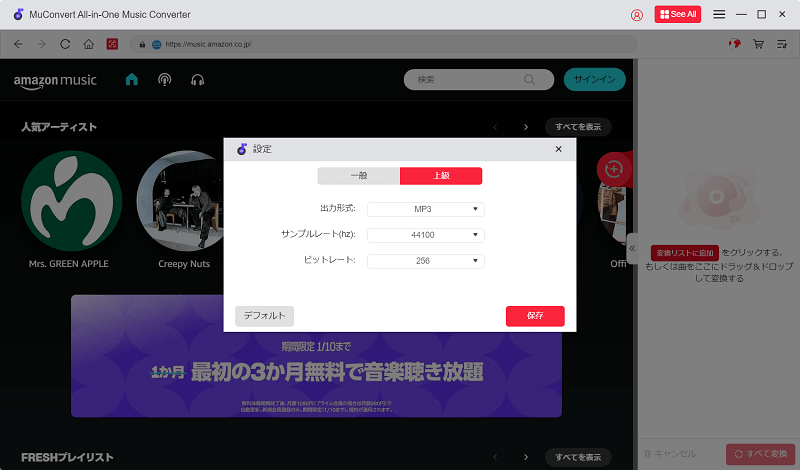
ステップ4、すべての設定が完了したら、右下の「すべて変換」をクリックして、DRM保護されたAmazonミュージックの変換が開始します。

ステップ5、変換完了すると、右上の「変換完了」画面で、汎用形式にダウンロードされたAmazonミュージックの音楽を確認できます。そして、「出力ファイル開く」で、直接音楽ファイルの保存先を開くことができます。
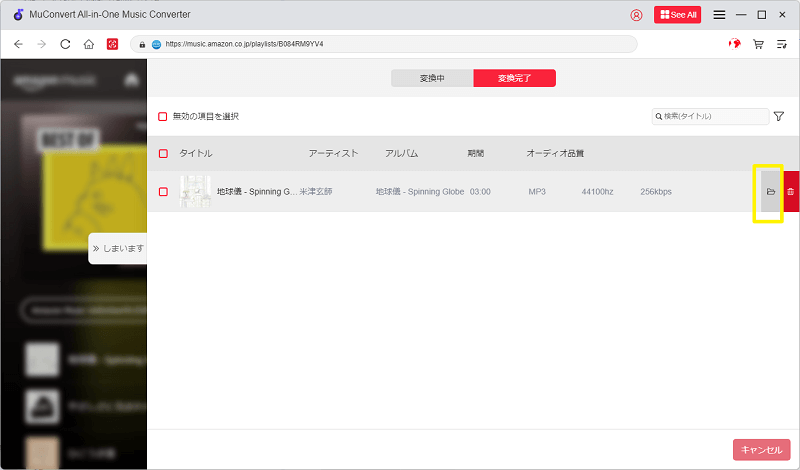
直感的なインターフェースで操作手順も簡単です。このようにして、Amazonミュージックの音楽をMP3、M4A、 WAV、FLACなどの形式に変換し、ダウンロードしました。ダウンロードされた音楽ファイルは永久に保存でき、外部デバイスに移行して、アップルウォッチでもAmazonミュージックの音楽を再生できます。
スマホ(iPhone・Android)でAmazonミュージックの曲をオフライン再生
変換されたAmazonミュージックの曲をiPhone・Androidスマホに転送
「MuConvert Amazon Music変換」でダウンロードしたAmazonミュージックの曲はDRM保護が解除し一般の音楽フォーマットに変換されたので、音楽ファイルとして直接PCからスマホに転送できます。
スマホをUSBケーブルでPCに接続します。
Androidスマホの場合、パソコンでAndroidスマホの「内部ストレージ」にアクセスして、スマホで再生したいAmazonミュージックのファイルを「Music」フォルダまたはSDカードにドラッグ&ドロップで転送できます。
iPhoneを使っている場合、iTunesを利用してパソコンから変換されたAmazonミュージックの曲をiPhoneに転送できます。具体的には、iTunesを開き、音楽ファイルをライブラリに追加し、iPhoneと同期します。
ファイルの転送が完了したら、iPhoneやAndroidスマホのミュージックアプリや他の音楽プレーヤーでAmazonミュージックの音楽を自由に再生できるようになります。
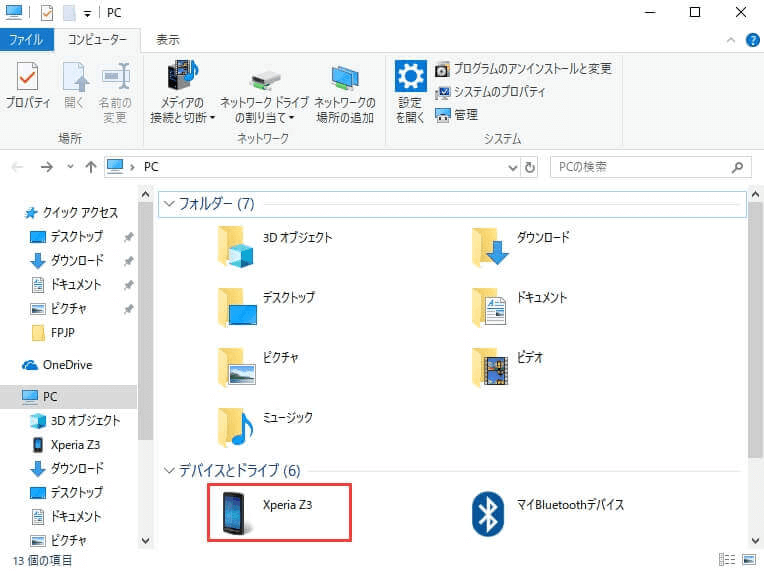
Amazon Music PrimeまたはAmazon Music Unlimitedの会員としては、Amazonミュージックアプリの公式ダウンロード機能を利用して、曲をスマホにダウンロードすることも可能です。ただし、公式アプリではダウンロードした曲は契約サービス期間限定でアプリ内でのみ再生可能です。
このような制限を回避するために、「MuConvert Amazon Music変換」を使用することを強くおすすめします。このツールを使えば、Amazon Music FreeのユーザーでもDRMフリーの形式で音楽をダウンロードし、任意のデバイスでオフライン再生が可能です。より自由で快適な音楽体験を楽しみたい方、早速「MuConvert Amazon Music変換」を試してみましょう!
アマゾンミュージックの音楽をオフラインで再生する際によくある質問
Amazonミュージックオフライン再生何曲までですか?
Amazon Music FreeのユーザーはAmazonミュージックの音楽をオフラインで再生できません。
Amazon Music Primeユーザー向けの曲を選んで再生できる厳選プレイリストは、オフライン視聴が可能な15のプレイリストのセットです。各自の厳選プレイリストには、15〜50曲のお気に入りの曲が含まれています。
Amazon Music Unlimitedファミリープラン・個人プランを購入するユーザーには、曲の数制限なしでAmazonミュージックの曲をオフラインで再生できます。
「MuConvert Amazon Music変換」はAmazon Musicウェブプレーヤーを内蔵しているため、アマゾンミュージックすべての曲、プレイリスト、アルバム、ポッドキャストなどにアクセスできます。また、Amazon Music Freeのユーザーでも、曲や数の制限なくAmazonミュージックの音楽をダウンロードして、オフラインで再生できます。
AmazonミュージックはWi-Fiなしで聞くことはできますか?
はい、Amazonミュージックの曲をデバイスにダウンロードすれば、Wi-Fiなしでも再生可能です。ただし、公式ダウンロード機能を利用するには有料会員である必要があり、会員期間が終了するとダウンロードした曲も再生できなくなります。そのため、「MuConvert Amazon Music変換」のようなアマゾンミュージックの音楽をMP3に変換できるソフトをお勧めします。曲をDRMフリーな汎用形式に変換し、ローカルに永久に保存することで、データ通信量を節約しつつ、解約してもオフラインで音楽を楽しむことができます。
まとめ
この記事では、Amazonミュージックでオフライン再生できない原因と対処法を詳しく解説しました。一般的な解決策は、Amazonミュージックの有料プランが必要で、または会員期間、デバイス、音楽プレーヤーの制限があります。すべての問題を一挙解決できる、アマゾンミュージックの音楽をオフラインで再生できる「MuConvert Amazon Music変換」ソフトはベストな解決策と考えられています。今すぐ無料でダウンロードしましょう。












